PassMoz LabWin Review: Zurücksetzen des Windows-Passworts im Handumdrehen
Der Verlust des Passworts ist einer der schlimmsten Alpträume, besonders wenn es um Ihren PC geht. Es gibt nur sehr wenige Methoden oder Tools, die Ihr Konto erfolgreich wiederherstellen können, wenn Sie Ihr Passwort vergessen haben. PassMoz LabWin ist eine solche Software, die verspricht, Ihr Windows-Anmeldepasswort sehr einfach zurückzusetzen. In diesem PassMoz LabWin-Test werden wir sehen, ob es gut genug ist, um die genannte Aufgabe zu erledigen, und ob es sich wirklich lohnt, das Geld auszugeben.
Diese Software funktioniert, wenn Sie nicht bei Ihrem System angemeldet sind und das Passwort vergessen haben. Aber falls Ihr PC eingeschaltet ist und Sie angemeldet sind, aber Ihr Passwort vergessen haben, verwenden Sie dies Methode zum Ändern des vorhandenen Windows-Kennworts.
Inhalt
PassMoz LabWin-Rezension
PassMoz LabWin ist ein einfaches Tool und Sie benötigen einen zweiten PC oder Laptop, bevor Sie das Tool auf Ihrem verwenden können. Die Software hat eine kostenlose Version. Die kostenlose Version kann verwendet werden, um das Konto des Benutzers auf dem gesperrten PC zu erkennen. Um das Passwort zurückzusetzen, müssen Sie die Lizenz erwerben.
So setzen Sie Ihr Windows-Passwort zurück
1. Wenn Sie das Passwort Ihres Windows-Laptops oder -PCs vergessen haben, besorgen Sie sich einen anderen PC Ihres Freundes und laden Sie es herunter PassMoz LabWin Software.
2. Nachdem Sie die Software heruntergeladen und installiert haben, wird das Programm automatisch geöffnet. Registrieren Sie sich einfach mit Ihrer E-Mail-Adresse und dem Registrierungscode, den Sie beim Kauf per E-Mail erhalten.
3. Legen Sie nach der Registrierung eine CD/DVD oder ein USB-Laufwerk ein und klicken Sie auf „CD/DVD brennen“ oder „USB brennen“.
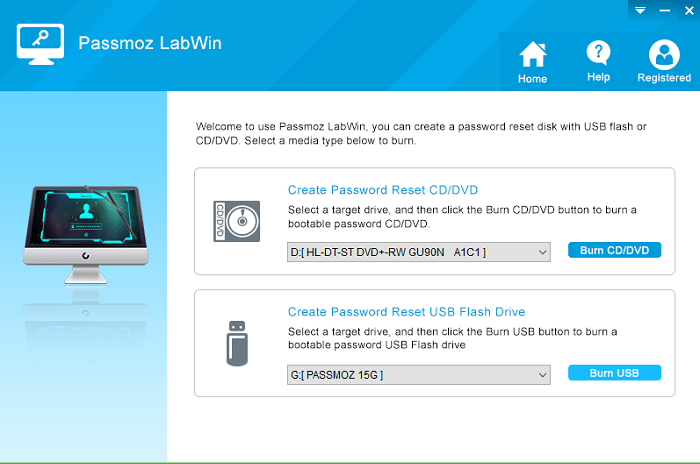
4. Wenn der Brennvorgang abgeschlossen ist, legen Sie die USB/CD/DVD in Ihren gesperrten PC ein und schalten Sie ihn ein. Stellen Sie sicher, dass Sie die Boot-Einstellungen ändern, sodass das System je nach Gerät, auf dem Sie die Software gebrannt haben, von der externen CD/DVD oder dem USB-Laufwerk bootet.
5. Wenn Ihr System jetzt startet, sehen Sie den Softwarebildschirm mit allen Benutzerkonten, die auf Ihrem PC verwendet werden. Wählen Sie das passende Konto aus und klicken Sie auf „Passwort zurücksetzen“ und dann auf „Ja“.
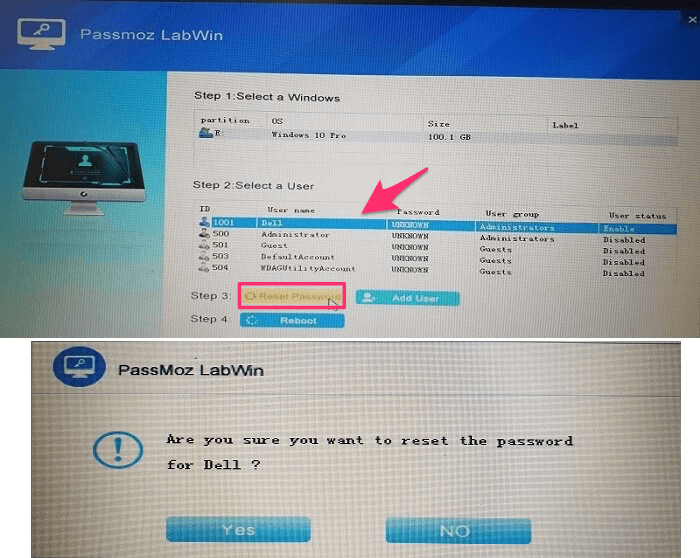
6. Sie haben das Passwort für diesen Benutzer zurückgesetzt und klicken nun unten auf „Neustart“, um den Desktop erfolgreich zu erreichen.
Damit wird das Passwort auf Ihrem PC entfernt und Sie können sich anmelden, ohne eines eingeben zu müssen.
Da Sie gesehen haben, wie Sie dieses Tool verwenden und Ihr Windows-Passwort erfolgreich zurücksetzen können, werfen wir einen Blick auf die Vor- und Nachteile, um eine bessere Entscheidung zu treffen.
Vorteile
- Das Tool ist einfach zu bedienen und eine Person mit wenig Wissen über das Neustarten des PCs kann es verwenden.
- Alle Daten auf Ihrem PC sind sicher und Sie können wie bisher darauf zugreifen. Denken Sie jedoch daran, dass Sie von allen Konten auf Websites, Tools und Software abgemeldet werden, die Sie auf Ihrem PC verwendet haben.
- 2 Optionen zum Erstellen einer bootfähigen Reset-Disk – CD/DVD oder USB-Laufwerk.
- Kann mit den PCs/Laptops fast aller Marken verwendet werden.
Nachteile
Ich habe keinen Nachteil als solchen gesehen, weil die Software hält, was sie verspricht, aber das einzige, was Sie vermissen werden, ist Ihr altes Passwort. Du kannst auf keinen Fall wissen, was es war.
Final Verdict
Wir alle wissen, dass es fast unmöglich wird, Ihre Daten wiederherzustellen, wenn Sie das Passwort Ihres PCs verlieren. Meiner Meinung nach macht es dieses Tool mit sehr einfachen Schritten so einfach. Mit PassMoz LabWin müssen Sie kein anderes Tool installieren, um Ihr Windows-Konto wiederherzustellen. Alle Ihre Daten sind sicher und Sie können Ihren PC oder Laptop wie bisher verwenden. Alles in allem denke ich, dass PassMoz LabWin eine der besten Windows-Passwortwiederherstellungslösungen ist, die es gibt. Probieren Sie es jetzt aus kostenlos.
Neueste Artikel